

By Gina Barrow, Son Güncelleme: 6/12/2023
"Bozuk VHD'mi tamir etmekte zorlanıyorum ve şimdi bir sonraki endişem nasıl yapacağım VHD kurtarma bu, tüm önemli dosyaları tamamen alırdı. Bana kullanmam için etkili ve hızlı bir program önerir misiniz?”
Windows 10'daki VHD veya Sanal Sabit Sürücünüz, bir sabit sürücünün tüm içeriğini kaydetmek için çok önemli bir rol oynar. Temel olarak her türlü dosya için ekstra depolama alanı ekler ve hatta mevcut bölümü değiştirmeden çift önyükleme sistemi oluşturur.
Dosya depolama için kullandığınız diğer sürücüler gibi, dosya bozulması, sistem hasarları ve veri kaybını tetikleyebilecek yanlışlıkla silinme olasılığı da yüksektir.
Nasıl performans sergileyebileceğinizi merak ediyorsanız VHD kurtarma, son derece güvenilir bir program kullanarak dosyalarınızı kurtarmanıza yardımcı olacağız ve gelecekte bu rahatsızlığı yaşamamak için yapabileceğiniz tüm ipuçları.
Bölüm 1. Kullanılacak En İyi VHD Kurtarma YazılımıBölüm 2. VHD Bozulmasının ve Kurtarmanın NedenleriBölüm 3. Özet
VHD'deki dosyaları nasıl kaybettiğinizden bağımsız olarak, bir VHD kurtarma yazılım.
FoneDog Veri Kurtarma programı, daha fazla veri kaybı veya veri üzerine yazma olmadan VHD kurtarma gerçekleştirmenizi sağlar. Tüm dosyalarınız güvenli garantilidir.
Veri Kurtarma
Silinen görüntü, belge, ses ve daha fazla dosyayı kurtarın.
Silinen verileri bilgisayardan (Geri Dönüşüm Kutusu dahil) ve sabit sürücülerden geri alın.
Disk kazası, işletim sistemi çökmeleri ve diğer nedenlerden kaynaklanan kayıp verileri kurtarın.
Bedava indir
Bedava indir

Özellikleri FoneDog VHD Veri Kurtarma insanların beğendiği:
FoneDog Veri Kurtarma Kullanıcı dostu bir platformu öne çıkaran modern ve kompakt bir arayüze sahiptir, böylece giriş seviyesinden uzmanlara kadar herkes onu herhangi bir zorluk çekmeden kullanabilir.
İşte nasıl yapılacağına dair adımlar VHD kurtarma ile FoneDog Veri Kurtarma Program:
FoneDog Data Recovery'yi kurup başlattıktan sonra, menünün ilk bölümünde kurtarmak istediğiniz dosya türlerini seçin.
Sonraki adım, tüm bu dosyaları almak istediğiniz sürücüyü veya depolama aygıtını seçmektir. Bu örnek için VHD'nizi seçebilirsiniz. Devam etmek için Tara'yı tıklayın.
FoneDog Veri Kurtarma şimdi VHD'nizde bir tarama yapacak. Hızlı tarama veya Derin tarama modu arasında seçim yapabilirsiniz.
Tüm tarama, aldığınız veri türlerine bağlı olarak biraz zaman alır.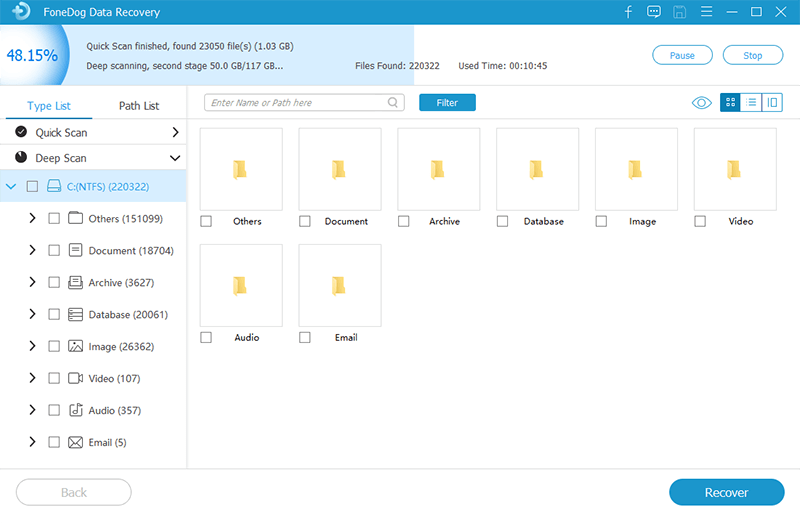
Yazılım VHD'yi tararken, kaybolan veya silinen tüm dosyalar yavaş yavaş ekranınızda görünecektir. Dosyalarınızı görürseniz, taramayı duraklatabilir veya durdurabilir ve öğeleri önizleyebilirsiniz.
İhtiyacınız olan dosyaları doğruladıktan sonra, dosyaları kaydedip indirmenize izin vermek için her zaman Kurtar'ı tıklayabilirsiniz. Bu kurtarılan öğelerin hedef klasörü istenecektir.
Bu kadar! Şunu kullanarak VHD kurtarma işlemi gerçekleştirdiniz: FoneDog Veri Kurtarma programı. Hızlı, kolay ve son derece verimlidir. Her zaman hareket halinde olan ve her zaman kullanışlı bir programa ihtiyaç duyan kullanıcılar için önerilir.
VHD'ler hakkında net bir genel bakış sağlamak için, aslında iki tür Sanal Had Diskiniz vardır. Birincisi Sabit boyutlu, diğeri ise Dinamik.
İkisi arasındaki en önemli fark, alan tahsisidir. Sabit boyutlu dosya sisteminizde belirli bir miktarda fiziksel disk bulunur, bunu otomatik olarak yapar; dinamik diskler ise yalnızca gerektiğinde alan ayırır.
Windows 10'unuzda sanal bir sabit disk oluşturmak kolaydır; nasıl yapılacağına ilişkin bu ayrıntılı kılavuzu izleyin:
Artık Windows 10'da bir VHD veya VHDX oluşturduğunuza göre, bir bölüm oluşturmanız ve diski başlatmanız gerekir.
Windows 10'unuzda VHD/X'inizi başarıyla oluşturdunuz ve kurdunuz.
VHD veya sanal sabit disk, tıpkı fiziksel disk depolamanız gibi birçok şekilde kullanılır. Ve diğer tüm depolama sürücüleri gibi, sistem hasarlarına, dosya bozulmasına ve hatta veri kaybına da yatkındır.
Bu makale kılavuzunu özetlemek için, nasıl yapılacağını öğrendik VHD kurtarma kullanma FoneDog Veri Kurtarma programı. Program, her türden kullanıcının programı kullanabileceği bir gözden geçirme süreci ile sorunsuz bir arayüze sahiptir.
Veri Kurtarma
Silinen görüntü, belge, ses ve daha fazla dosyayı kurtarın.
Silinen verileri bilgisayardan (Geri Dönüşüm Kutusu dahil) ve sabit sürücülerden geri alın.
Disk kazası, işletim sistemi çökmeleri ve diğer nedenlerden kaynaklanan kayıp verileri kurtarın.
Bedava indir
Bedava indir

Veri kaybı her gün olur ve kimseyi seçmez. Bu yüzden her zaman hazır olun ve çevrimiçi olarak en güvenilir kurtarma programıyla donatın!
Gerçekleştirdin mi VHD kurtarma önce?
Hinterlassen Sie einen Kommentar
Yorumlamak
Veri Kurtarma
FoneDog veri toplama hızlı ve güvenli olarak silmiş veya kaybetmiş fotoğraflar, videolar, ses, e-postalar, belgeler ve sert sürücülerden diğer veriler, hafıza kartları, flash sürücüler, Windows ve Mac bilgisayarlarından (Recycle Bin dahil).
Ücretsiz deneme Ücretsiz denemePopüler makaleler
/
BİLGİLENDİRİCİLANGWEILIG
/
basitKOMPLİZİERT
Vielen Dank! Merhaba, Sie die Wahl:
Excellent
Değerlendirme: 4.6 / 5 (dayalı 100 yorumlar)